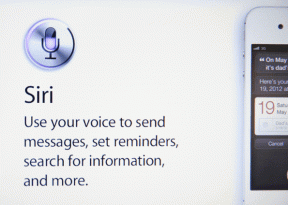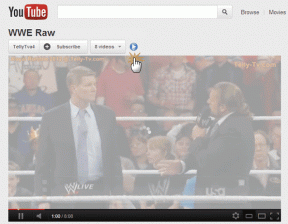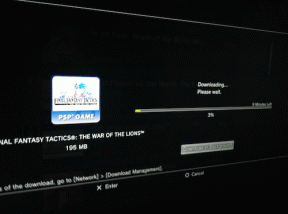როგორ გამოვიყენოთ Windows Movie Maker როგორც ვიდეო საჭრელი
Miscellanea / / November 29, 2021
Windows Movie Maker შესანიშნავი ინსტრუმენტია ვიდეოებზე მუშაობისთვის და საუკეთესო ნაწილი ის არის, რომ ის უფასოა! ცხადია, თქვენ ვერ შეადარებთ მას მოწინავე ინსტრუმენტებს, როგორიცაა Sony Vegas ან Adobe Movie Maker, მაგრამ თუ თქვენ ხართ ვეძებთ რამდენიმე ძირითად, რეალურად უფრო მეტს, ვიდრე უბრალოდ ძირითადი ვიდეო რედაქტირებას, მაშინ Windows Movie Maker არ გაგიცრუებთ შენ.
ადრე განვიხილეთ როგორ შეგიძლიათ სწრაფად შექმნათ ფილმი თქვენი ფოტოებიდან Movie Maker ინსტრუმენტის გამოყენებით და დღეს მე გეტყვით კიდევ ერთ იდეას, რომლისთვისაც შეგიძლიათ გამოიყენოთ ფილმის მწარმოებელი: მისი გამოყენება ვიდეო საჭრელად.
მოდით ვნახოთ, როგორ შეგიძლიათ გამოიყენოთ Movie Maker, როგორც ვიდეო საჭრელი, რომ ამოჭრათ სეგმენტი ნებისმიერი ვიდეოდან. თქვენ იცით ფილმის სცენა, რომლის განმეორებით თამაში ყოველთვის გსურთ ან სიტყვის ის ნაწილი ა საუბარი. ჯობია ცალკე ვიდეო ფაილში გამოყოფა, რომ ადვილად ითამაშო და გააზიარო არა?
სანამ დაიწყებთ, დარწმუნდით, რომ გაქვთ ყველაფერი საჭირო ვიდეო კოდეკები დაინსტალირებული თქვენს სისტემაში. თუ არ გაქვთ ისინი, გირჩევთ დააინსტალიროთ K-Lite მედია კოდეკები სანამ გააგრძელებთ.
Აქ ჩვენ მივდივართ.
Ნაბიჯი 1: გაუშვით Windows Movie Maker და დააწკაპუნეთ დააწკაპუნეთ აქ ვიდეოებისა და ფოტოების დასათვალიერებლად რომ დაათვალიეროთ და დაამატოთ ვიდეო, რომლის ამოჭრაც გსურთ. Ასევე შეგიძლიათ გადმოათრიე და ჩააგდე თქვენი ვიდეო დასამატებლად.

ნაბიჯი 2: ვიდეოს დამატების შემდეგ, დაელოდეთ Movie Maker-ის გაანალიზებას. თქვენი ვიდეოს გაანალიზების შემდეგ, თქვენ იხილავთ მის ჩარჩოს მარჯვენა მხარეს დროის ხაზზე.

ნაბიჯი 3: ახლა გადადით ვიდეოს კონკრეტულ ჩარჩოზე, რომლის ამოსავალი წერტილიც გსურთ. შეგიძლიათ გამოიყენოთ ვიდეოს ვადები ან გადახედვის პლეერი.
ნაბიჯი 4: როდესაც ნავიგაციის ზოლი არის კონკრეტულ ჩარჩოზე, დააწკაპუნეთ მასზე მარჯვენა ღილაკით და აირჩიეთ ვარიანტი დააყენეთ საწყისი წერტილი. ახლა გაიმეორეთ იგივე, რომ დააყენოთ ბოლო წერტილი ვიდეო კონტექსტური მენიუდან.

ნაბიჯი 5: ახლა გადახედეთ თქვენს ვიდეოს, რათა დარწმუნდეთ, რომ ის თქვენი მოთხოვნილებების მიხედვით მოაჭრეთ. მას შემდეგ რაც დარწმუნდებით, შეინახეთ ვიდეო ოფციის გამოყენებით ფილმის შენახვა მდებარეობს მთავარ მენიუში.

დაელოდეთ Movie Maker-ს თქვენი ვიდეოს რენდერირებას და შენახვას თქვენს მყარ დისკზე. თქვენ კი შეგიძლიათ ატვირთოთ ვიდეო YouTube-ზე ან გაუგზავნოთ თქვენს მეგობრებს ელექტრონული ფოსტით.
მე ვიყენებ ზემოხსენებულ ხრიკს მუსიკალური ვიდეოების ამოსაღებად ჩემი ამოღებული DVD-დან. კითხვაა, როგორ გამოიყენებთ ზემოთ მოცემულ ხრიკს? გვითხარით კომენტარებში!